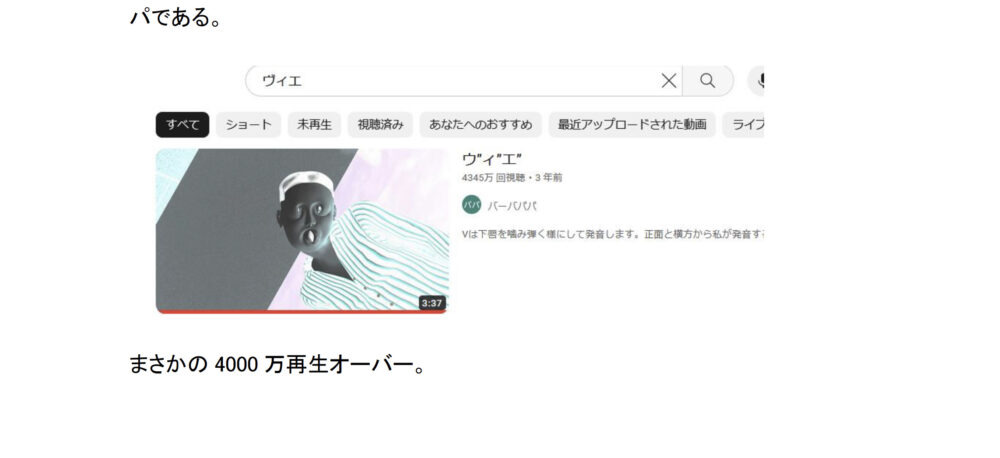WordPressで作成した記事をKindleにも出版するため、出力ソフトとしてWordを利用している。
そこで発生した問題がある。
まず、Wordの画面では、このように正常に表示されている。
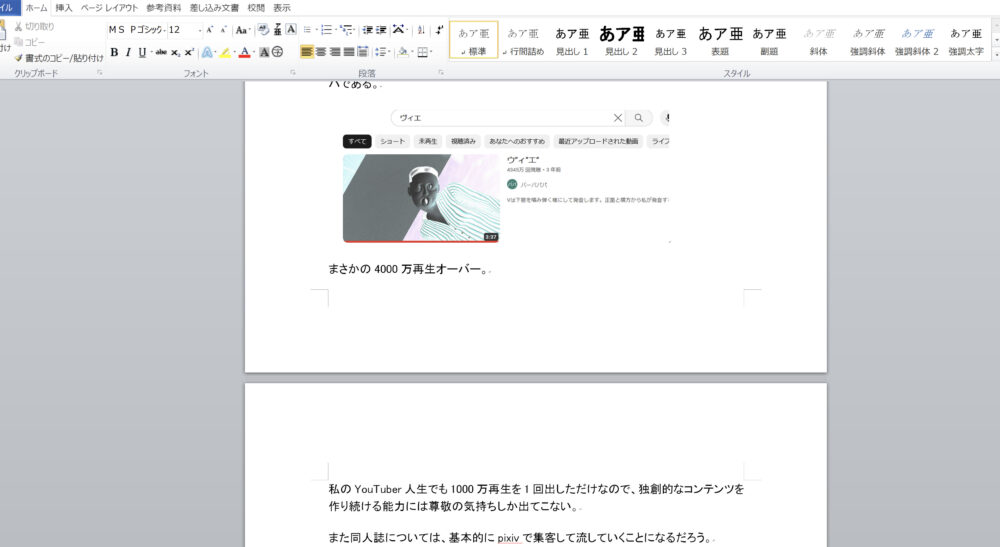
こんな感じに、画像の左上の部分しか表示されないのだ。
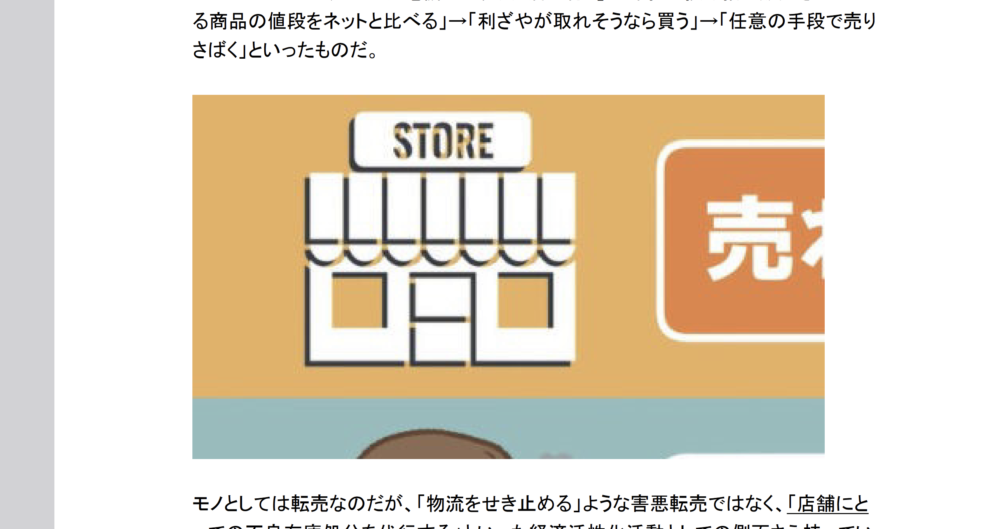
なぜか画像そのものは異常に拡大されるが、表示されるサイズはWord内で指定したままだ。
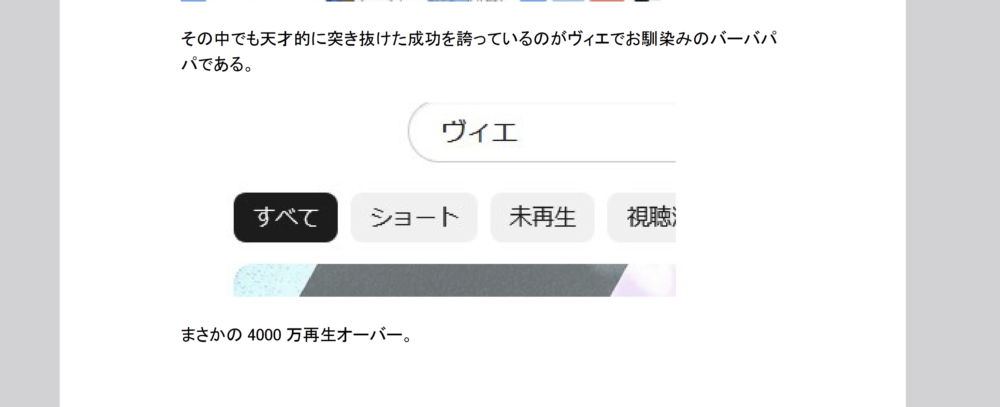
間違ったPDF出力
WordやPowerPointのファイルをPDF出力する際は、「ファイル」の中にある「印刷」の中で、「Microsoft Print to PDF」を選択するのが一般的だと思う。
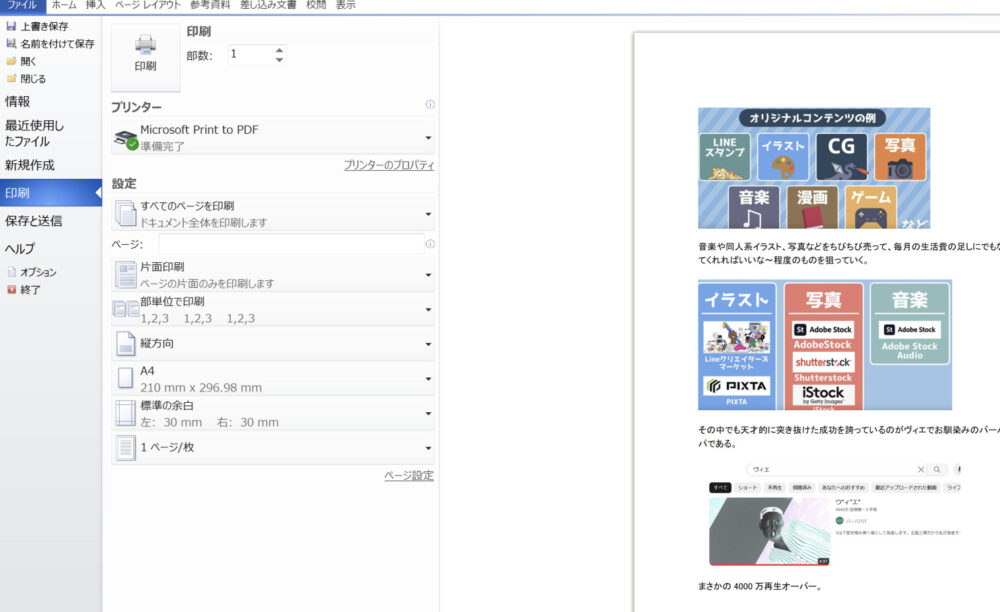
これがダメなのだ。
正しいPDF出力法
同じ「ファイル」の中でも、左上の「名前を付けて保存」の部分をクリックしていく。
これが問題を解決する上で大事となる。
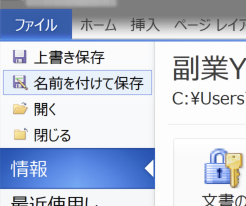
クリックすると、こういうウィンドウが出てくる。
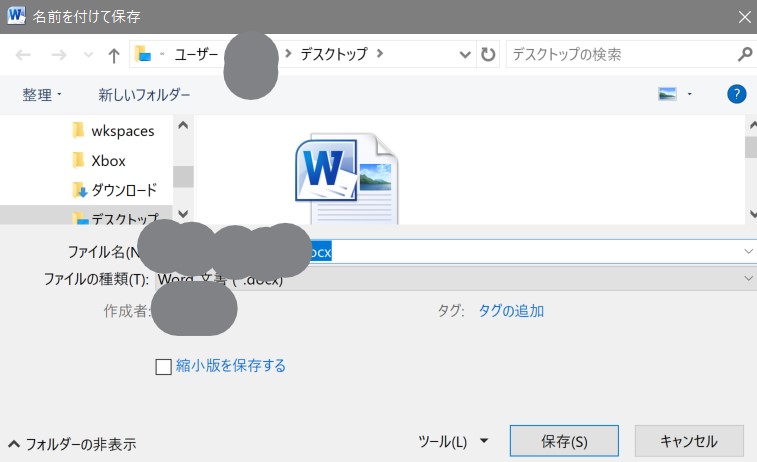
ここで変更を加える。
「ファイルの種類」のドロップダウンメニューから、「PDF(*.pdf)」を選択する。
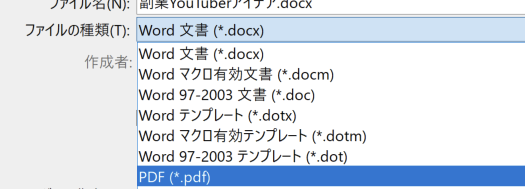
ここで、「オプション(O)」のボタンをクリックする。
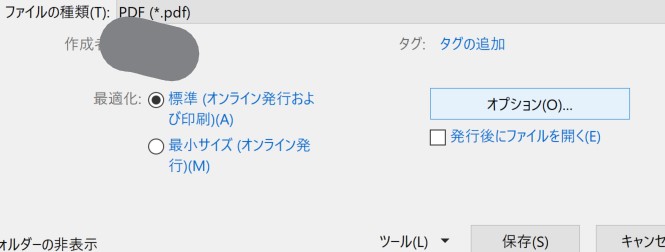
そうすると以下のセッティウィンドウが開くので、2つのチェックボックスのチェックを外す。
もしくは外れていることを確認する。
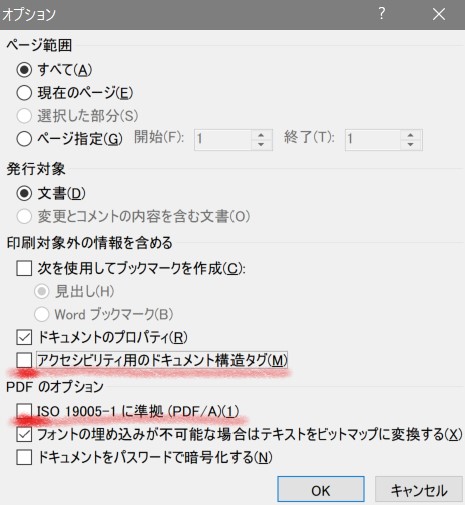
画像で赤線で示した「アクセシビリティ用のドキュメント構造タグ(M)」と「ISO 19005-1に準拠(PDF/A)(1)」である。
ここのチェックボックスを外したら、「OK」をクリック。
あとは、そのままPDFを出力しよう。
問題は解決しているはずである。